超詳細的IntelliJ IDEA的安裝及配置
1.提示功能更加便捷、快速。2.提示的功能更加廣泛。3.擁有更強大整合能力。如:Maven、Spring等。4.好用的快捷鍵和代碼模塊。5.能實現更精準的搜索。
二、安裝過程2.1 安裝前的準備工作2.1.1 硬件要求
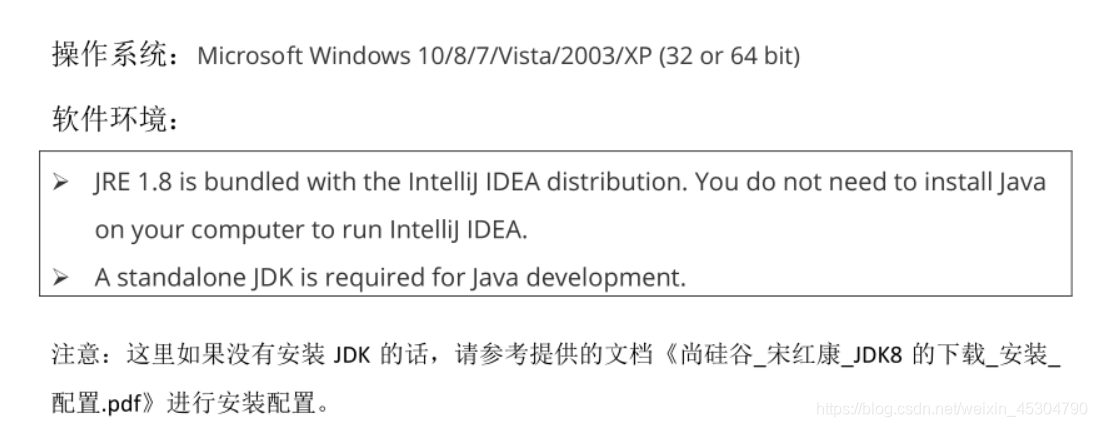
注意:一定要提前安裝好對應版本的JDK才行(可自行去官網下載)
2.2 安裝雙擊.exe軟件運行:

選擇:Next
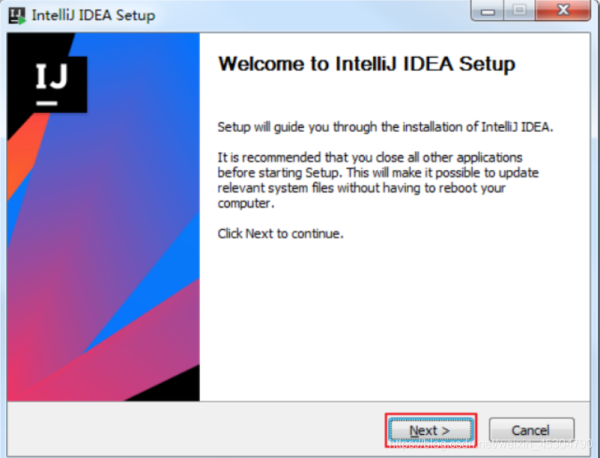
選擇要安裝的文件路徑(最好記住,我選擇放在D盤)、點擊Next
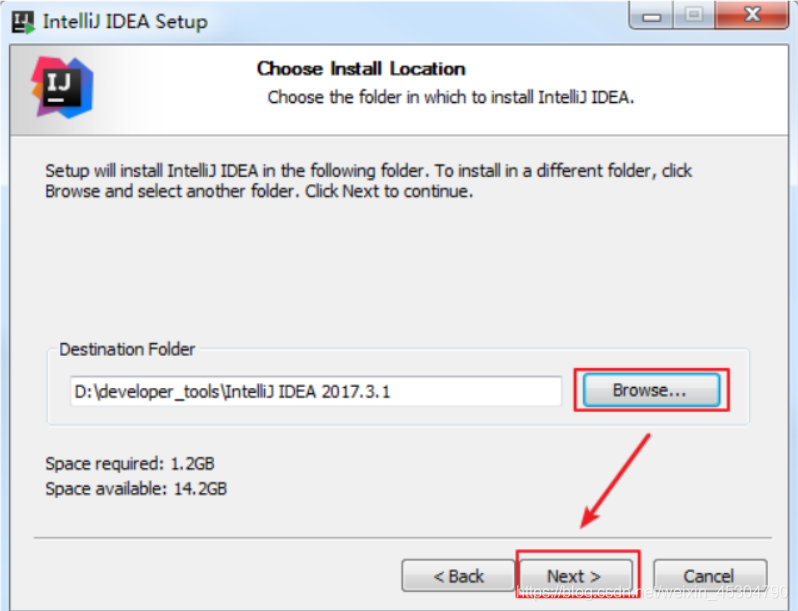
確認是安裝32位還是64位
下面的選擇框是確認是否于其進行關聯,我選擇不關聯。
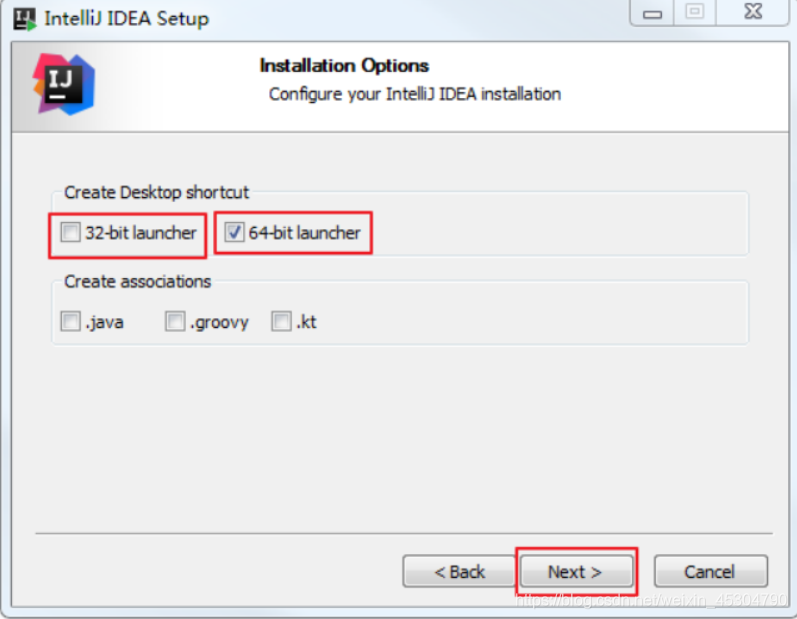
選擇:Install
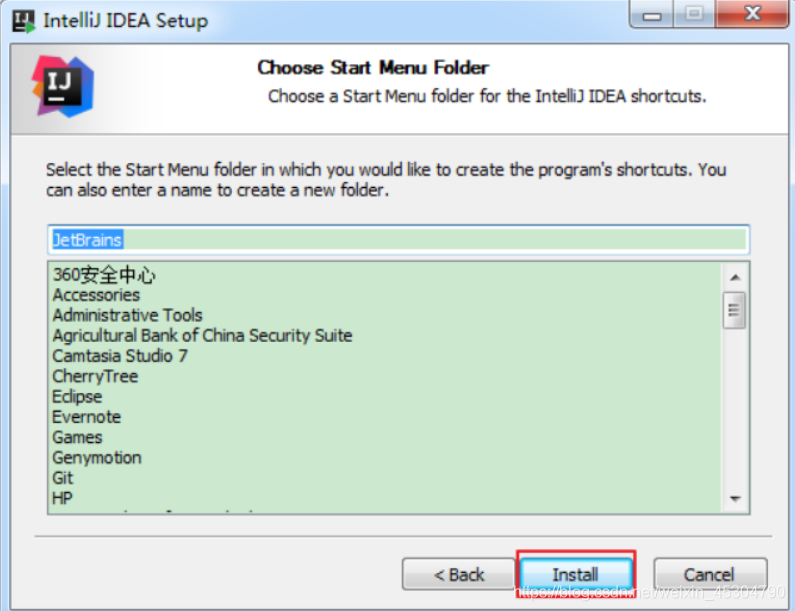
等待安裝
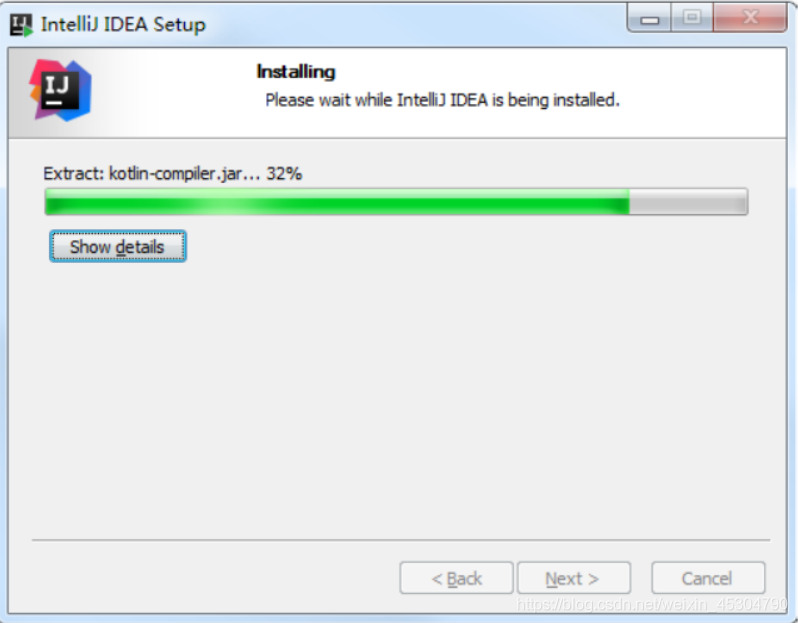
點擊:Finish
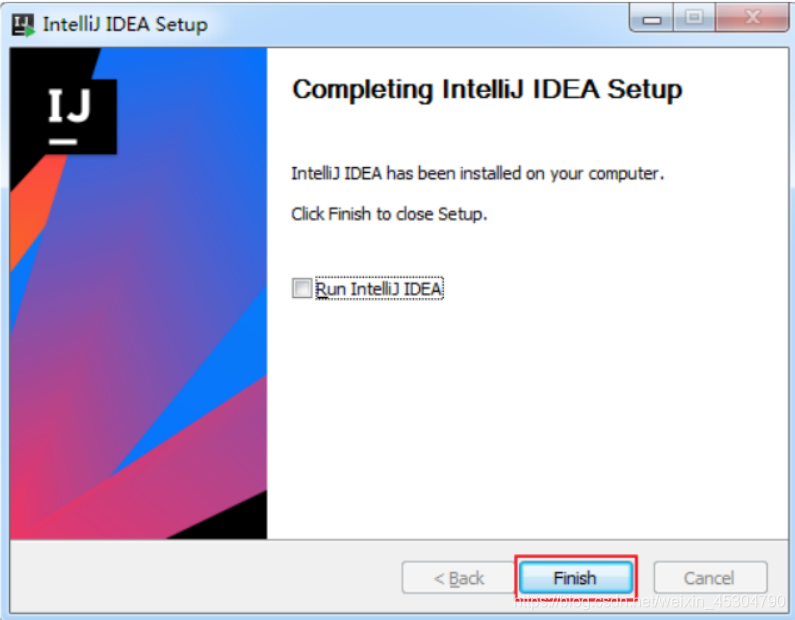
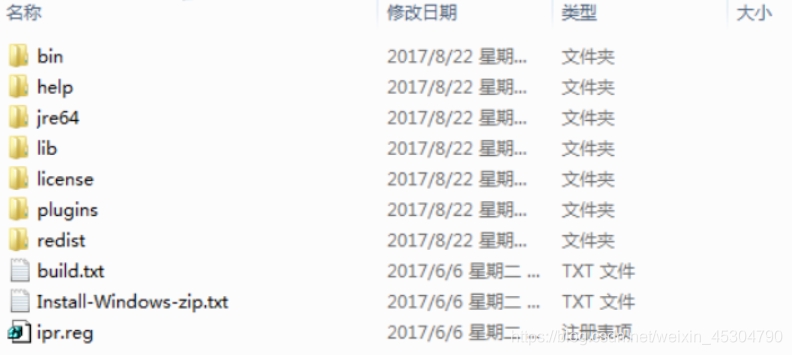
我們在安裝目錄下可看到如上圖所示結構,其中:
bin目錄:容器、執行文件和啟動參數等
在其目錄下有:
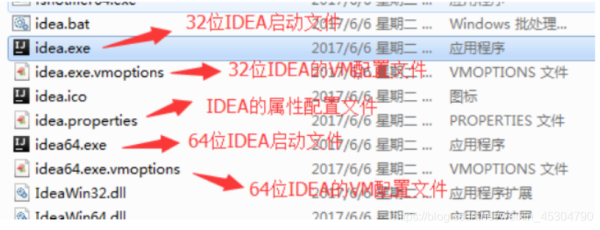
大家可以根據自身電腦選擇vm配置文件是32還是64位的。如果電腦操作系統是64位且內存大于8G的,想開發Java項目等大型項目,建議修改配置文件里的三個參數:
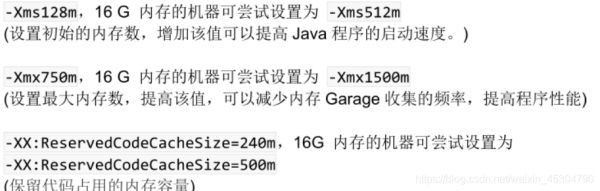
help目錄:存放幫助文檔和快捷鍵文檔jre64目錄:64位的java運行環境lib目錄:存放idea依賴的類庫license目錄:各種插件的許可證plugins目錄:插件信息
四、啟動首次啟動,會有如下對話框。選擇不導入已有設置
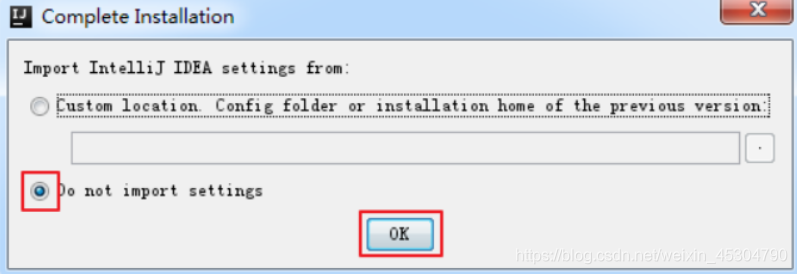
激活有很多種方式,可自行去解決(你懂的)
六、啟動頁面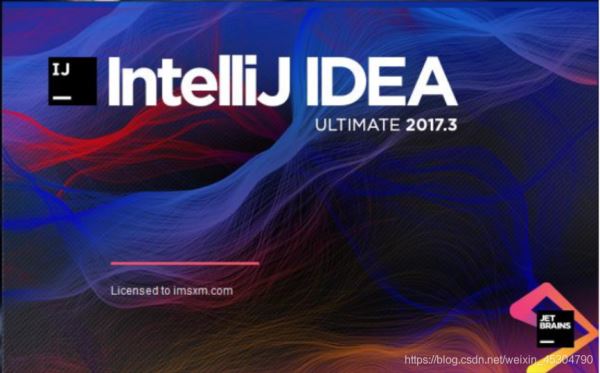
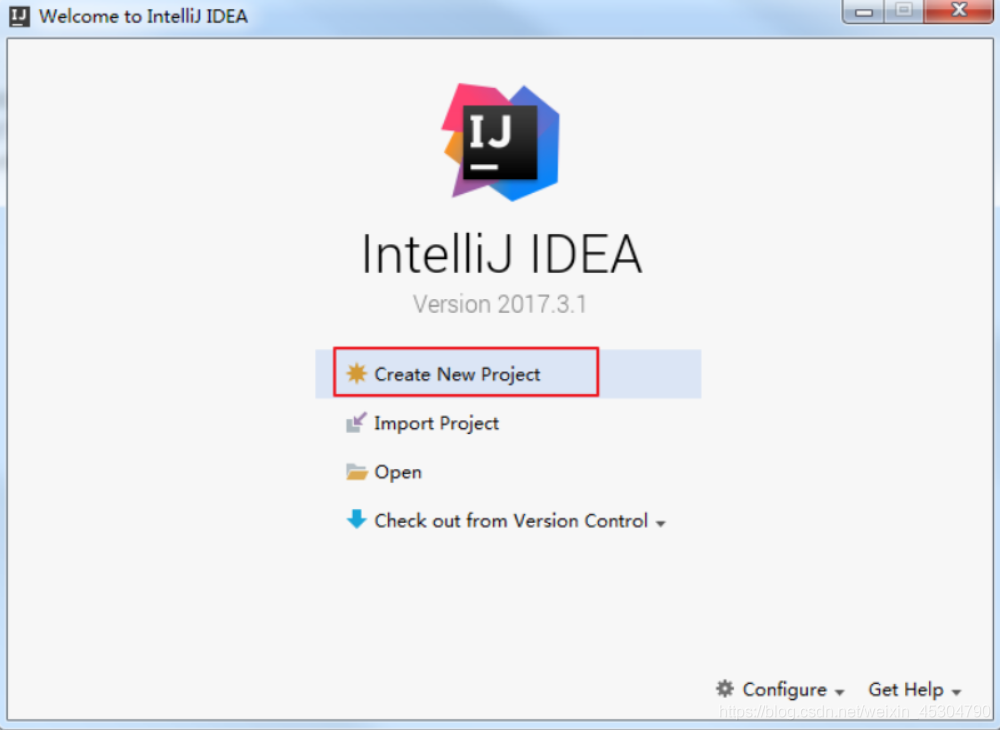
第一個是:創建一個新的工程項目第二個是:導入一個現有的工程項目第三個是:打開一個已有的工程項目第四個是:可通過服務器上的項目地址check out Github的項目或其他Git托管服務器上的項目。
選擇指定目錄下的JDK作為Project SDK.如果只是創建簡單的Java工程,不用勾選Web Application,若選擇則表明創建的是Web工程。
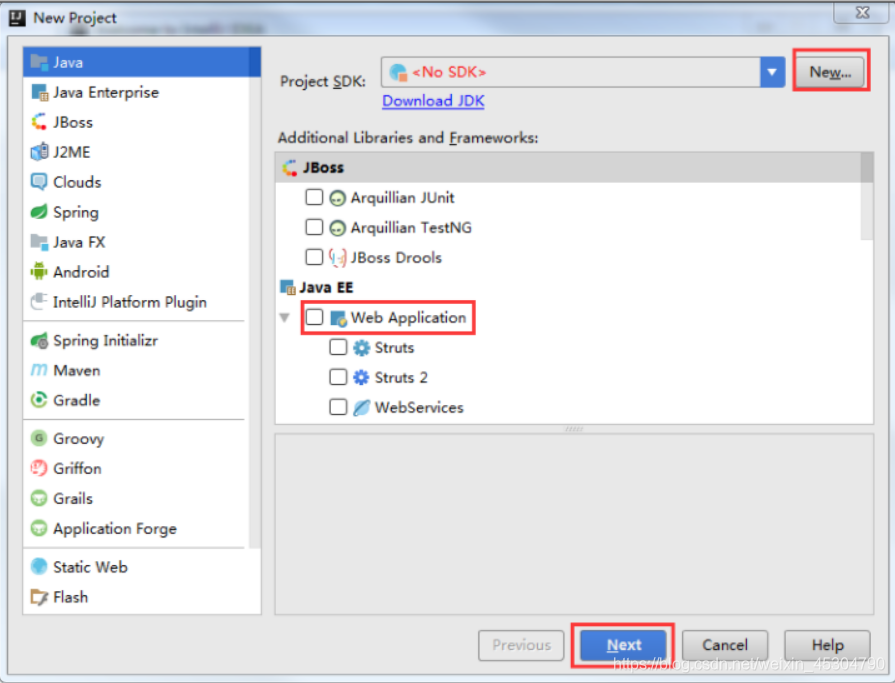
接下來給new好的工程命名,點擊Finish,然后OK
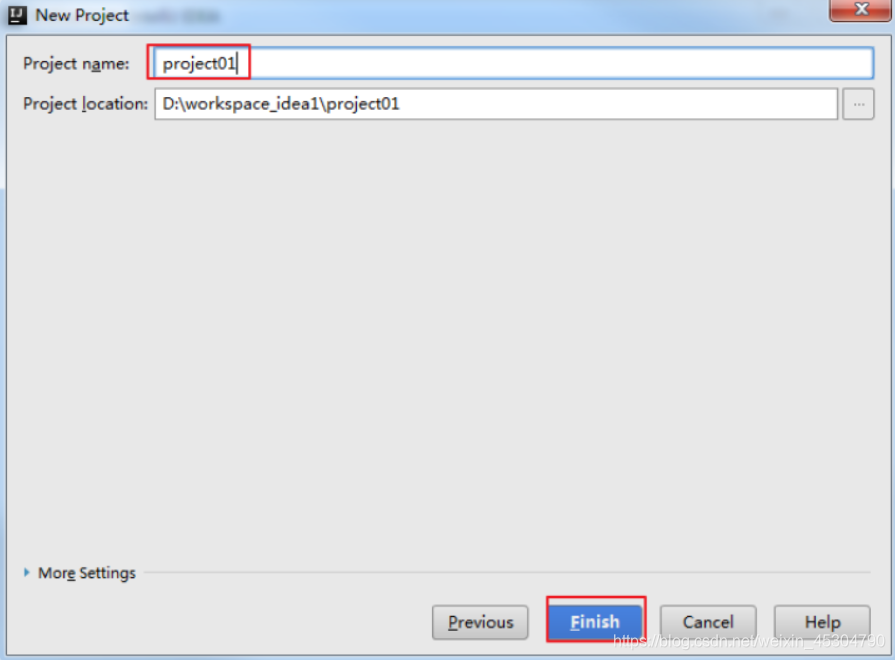
創建好的工程項目如下所示:其中src目錄用于存放代碼。.idea和.iml文件是項目自帶的,一般不去改動。
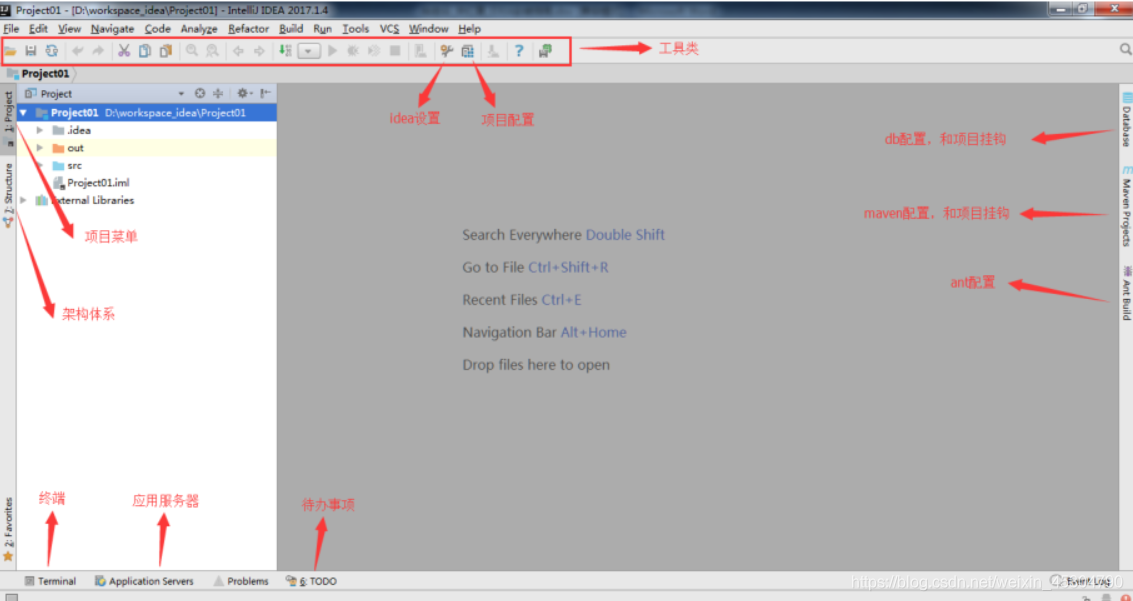
接著在src目錄下創建一個Package,并填寫包名(格式為:xxx.xxx.xxx)
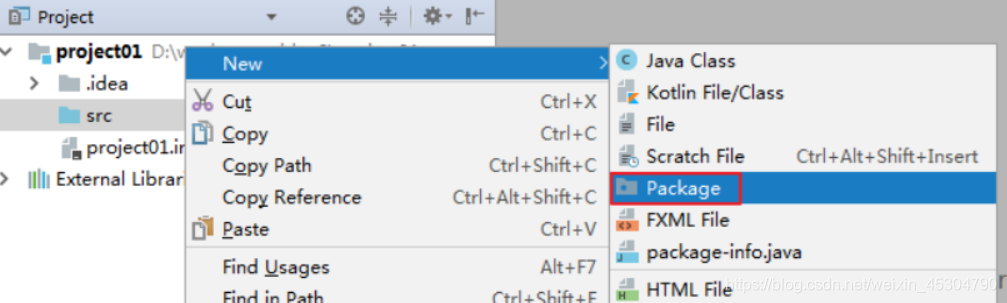
在創建好的包下New->Java Class
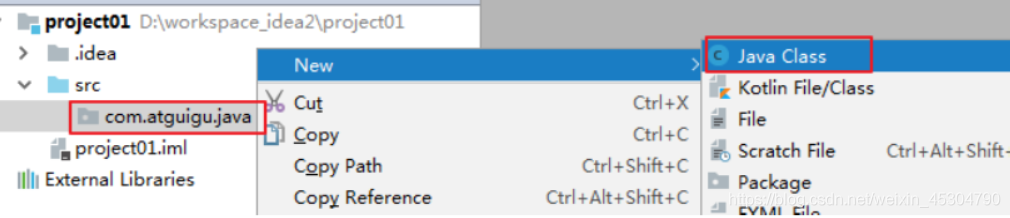
如上,就成功創建一個工程項目了。
但是!!!
一個工程大部分都是分布式部署的,因此,我們在創建工程的時候應該包含多個模塊,使得模塊之間可以互相產生依賴關系。
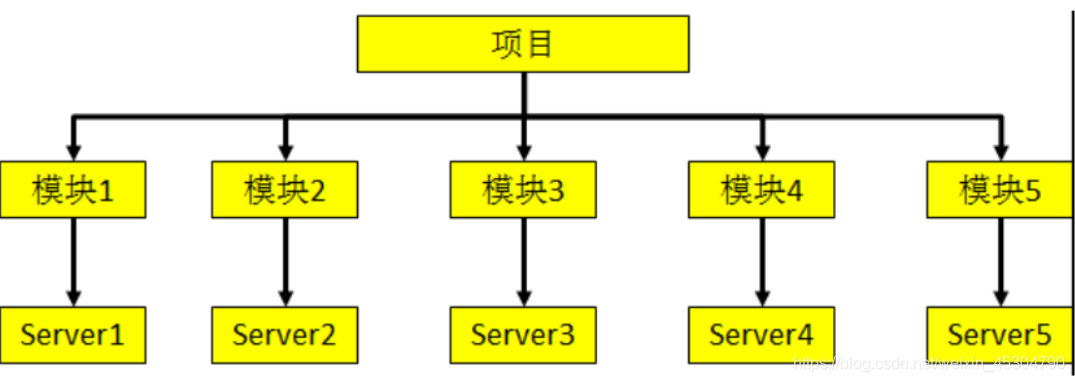
那如何創建一個Module呢?請看!
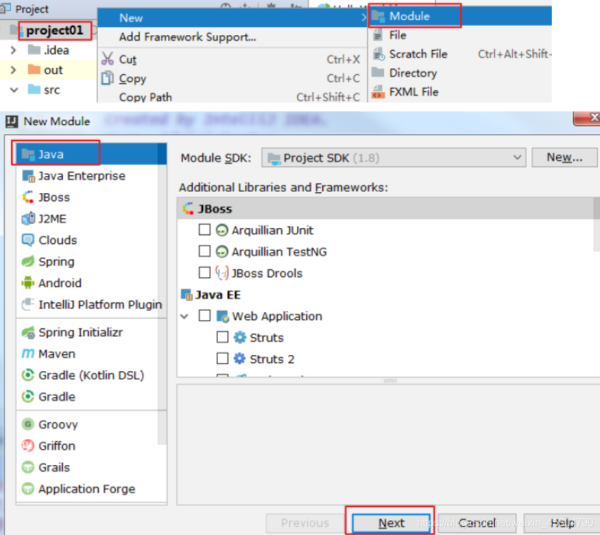
接著給模塊命名:
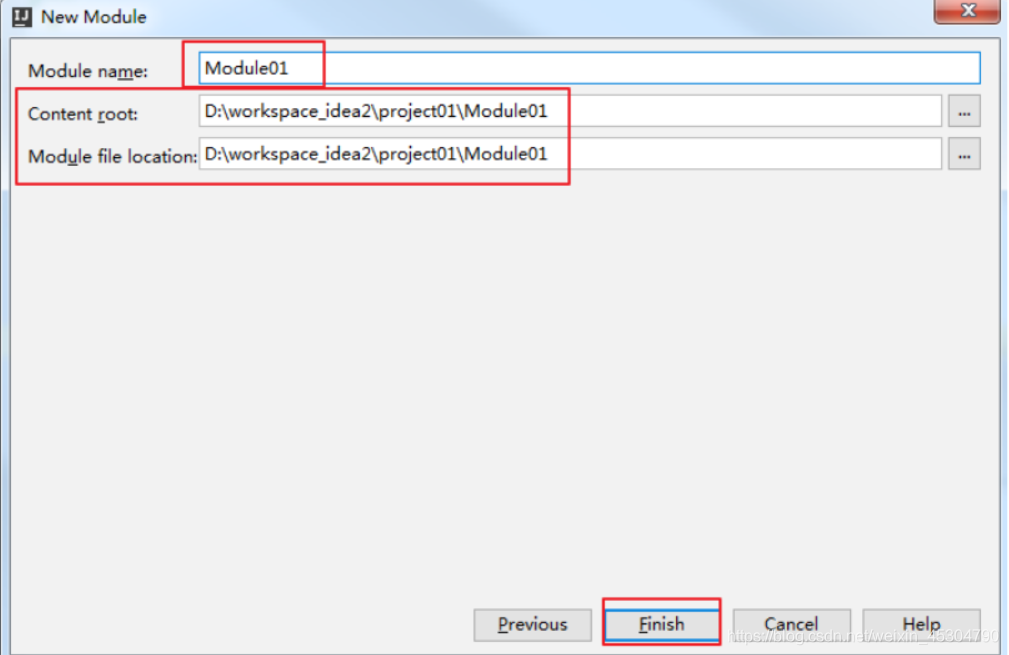
最后,我們修改一寫常用的配置。點擊Settings進入設置頁面
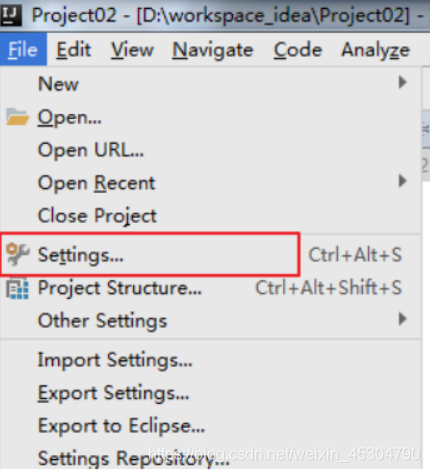
結構目錄如下所示:
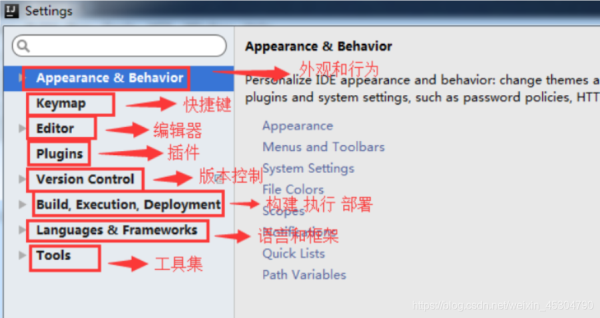
1:設置主題:
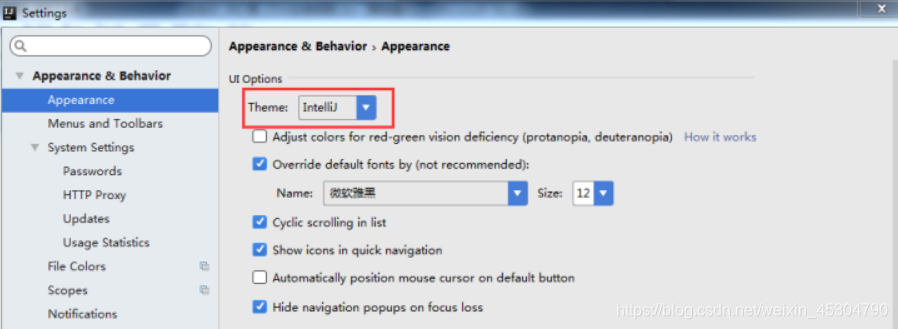
2:設置菜單字體及大小:
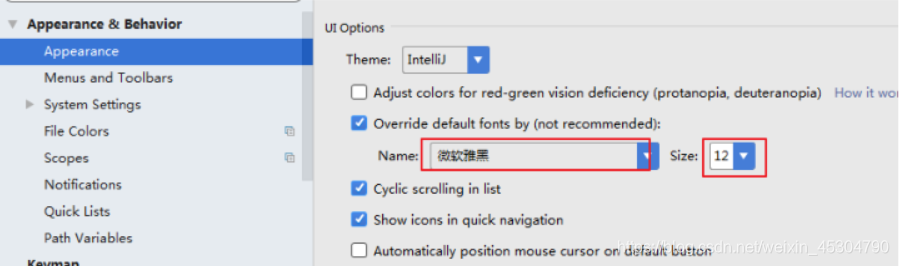
3:設置自動導包功能:
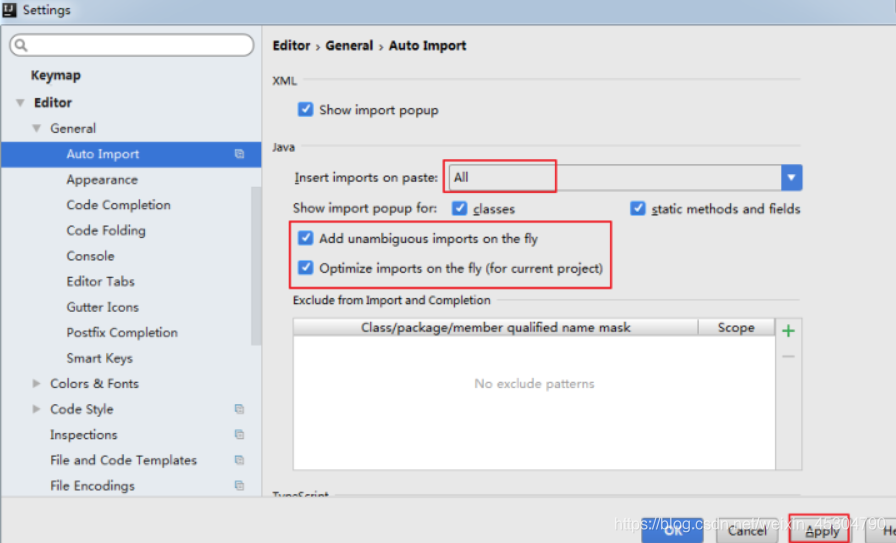
其中:Add unambiguous imports on the fly:是自動導入不明確的結構Optimize imports on the fly:是自動幫我們優化導入的包。這里根據自我需求進行選擇。
4:忽略大小寫提示:改為None
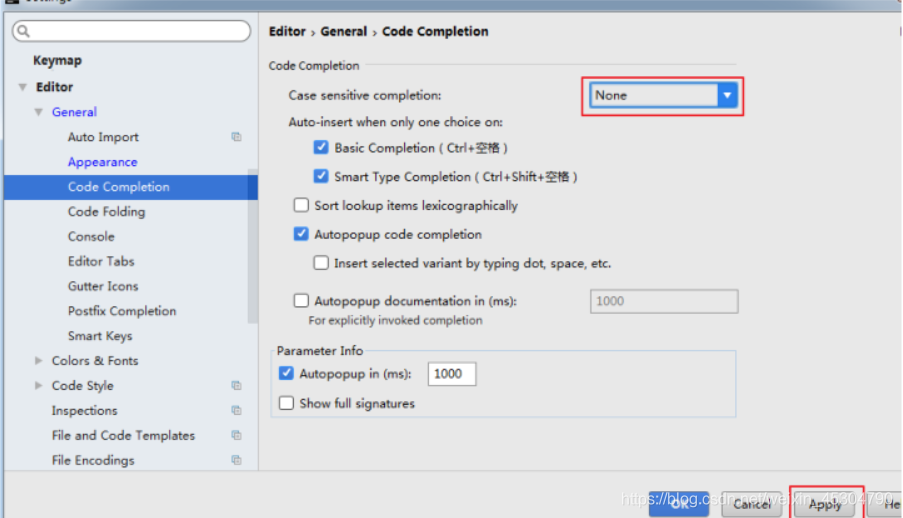
5:修改代碼中注釋的字體顏色:
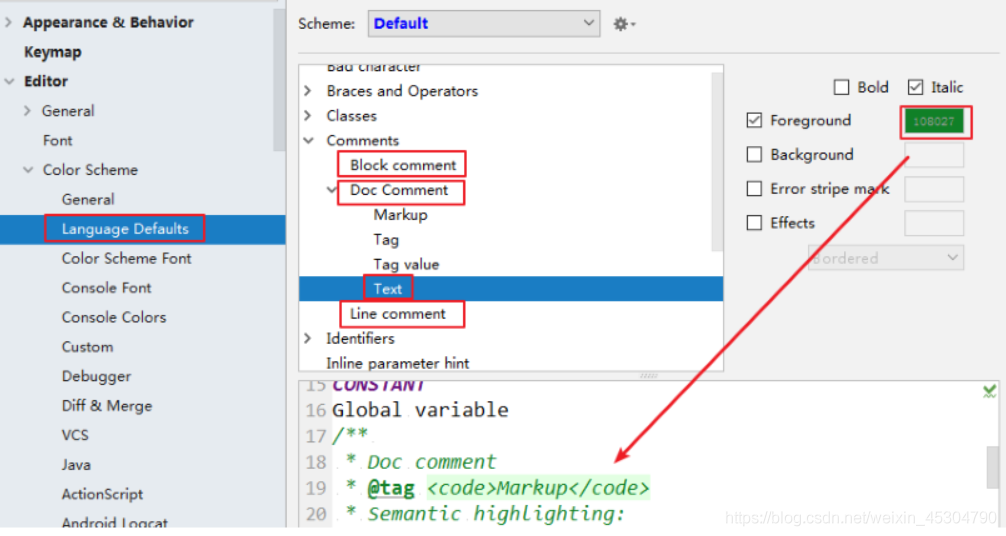

6:設置項目文件編碼:(一定要設置,否則會出現亂碼)
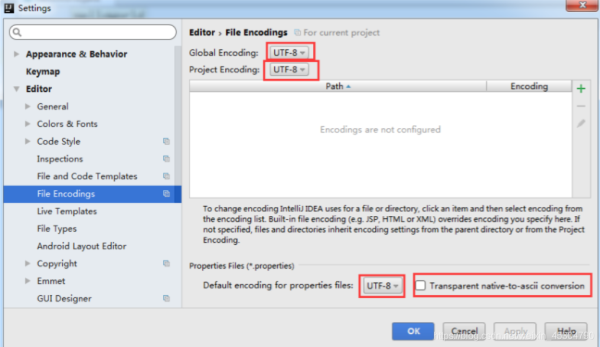
7:設置自動編譯:
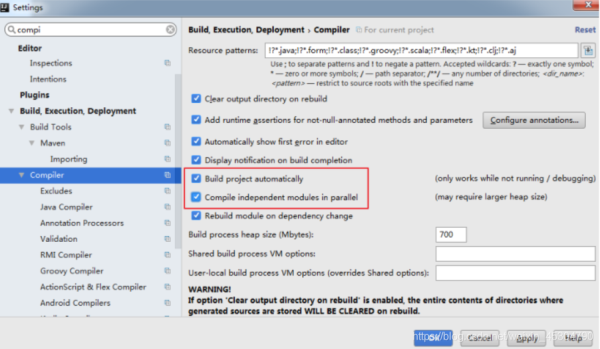
到此這篇關于超詳細的IntelliJ IDEA的安裝及配置的文章就介紹到這了,更多相關IntelliJ IDEA的安裝及配置內容請搜索好吧啦網以前的文章或繼續瀏覽下面的相關文章希望大家以后多多支持好吧啦網!
相關文章:
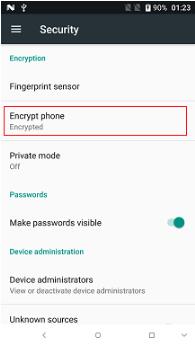
 網公網安備
網公網安備